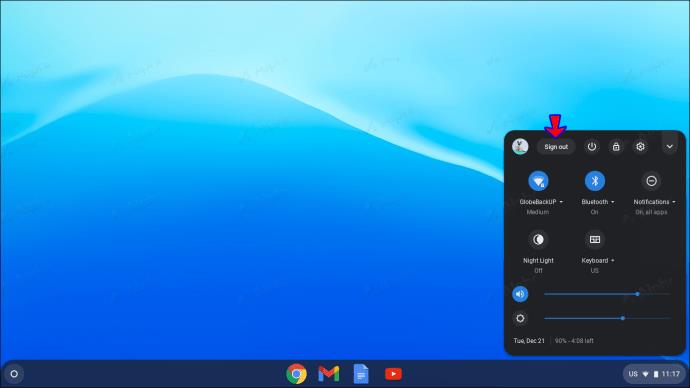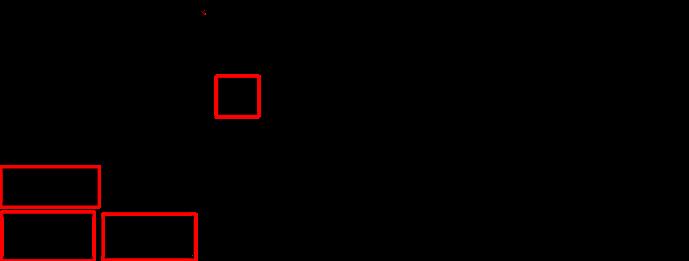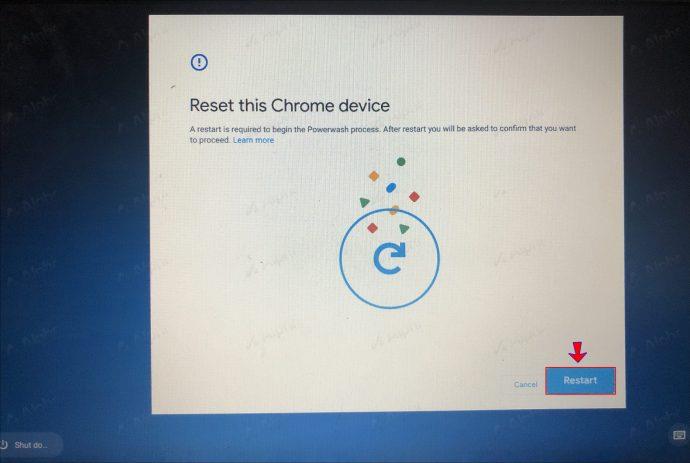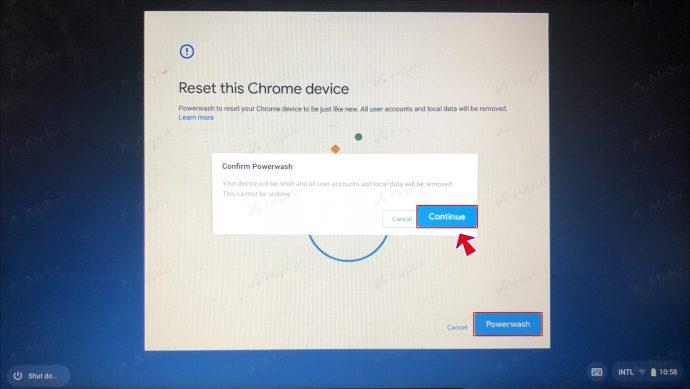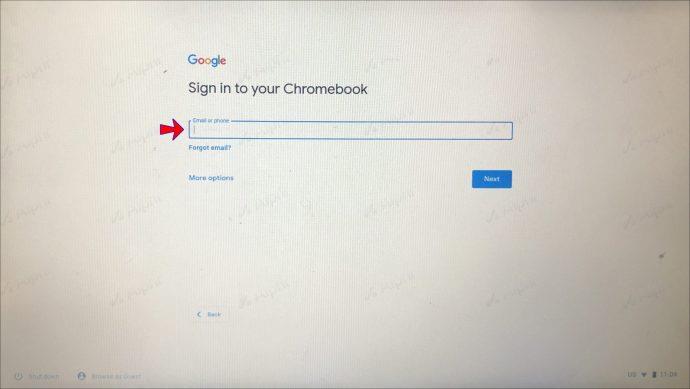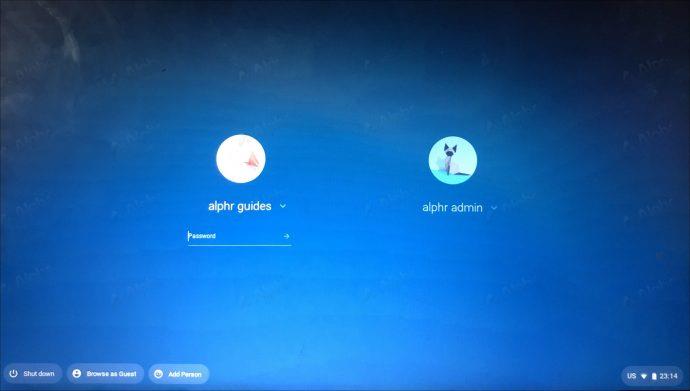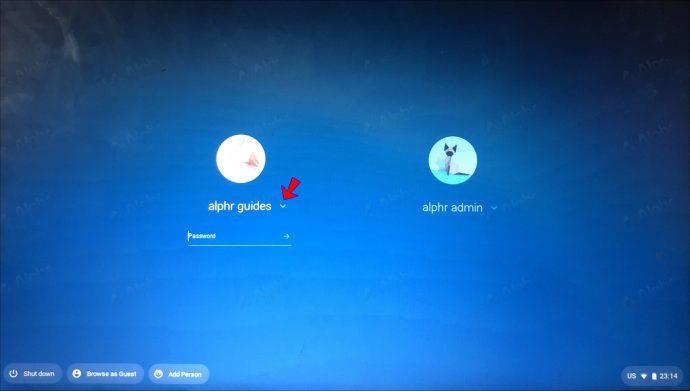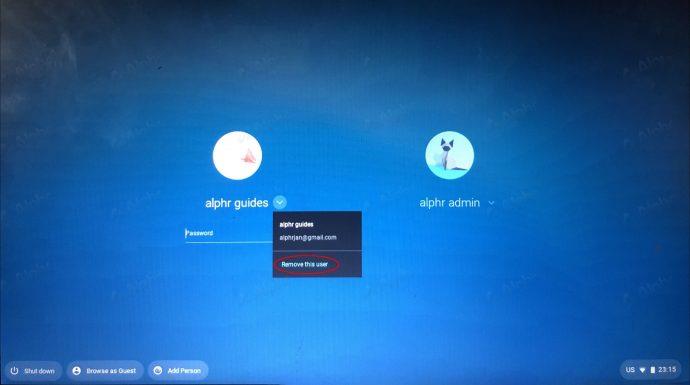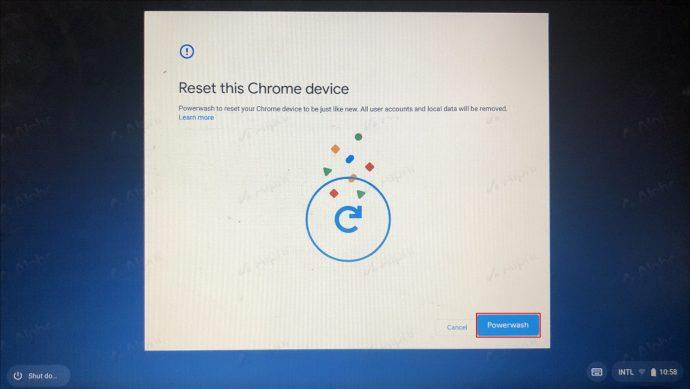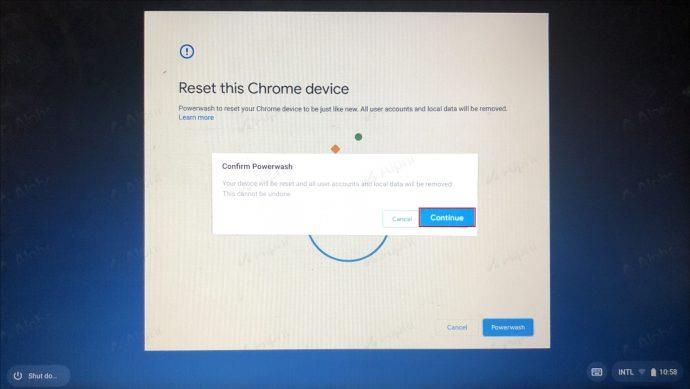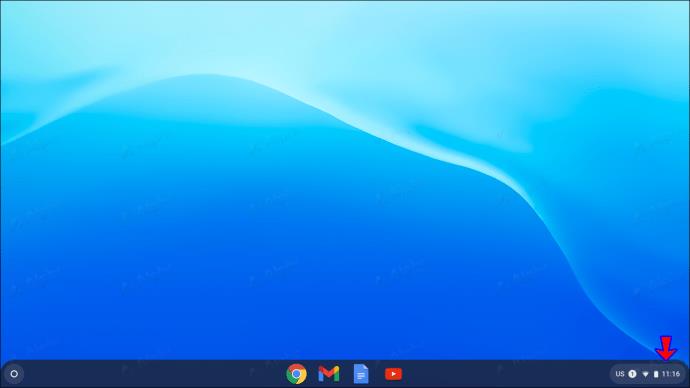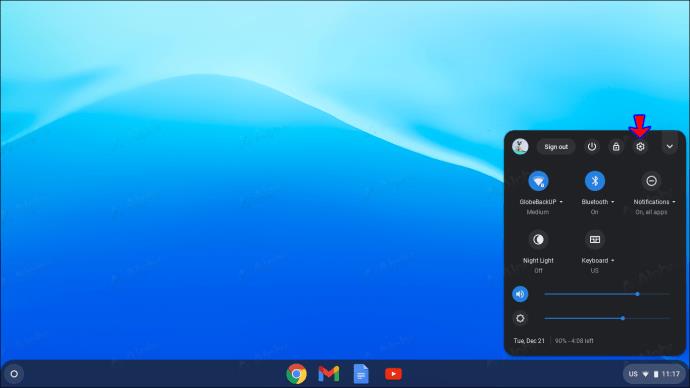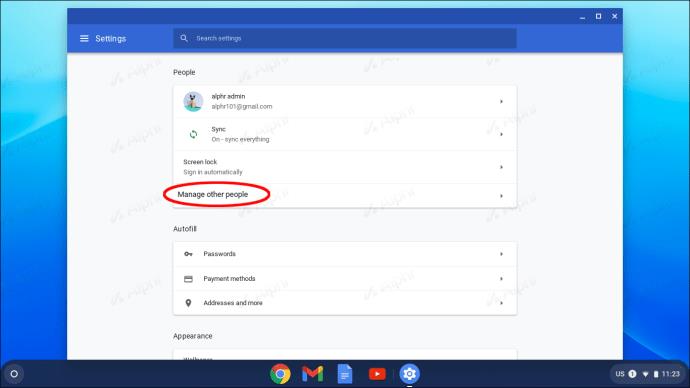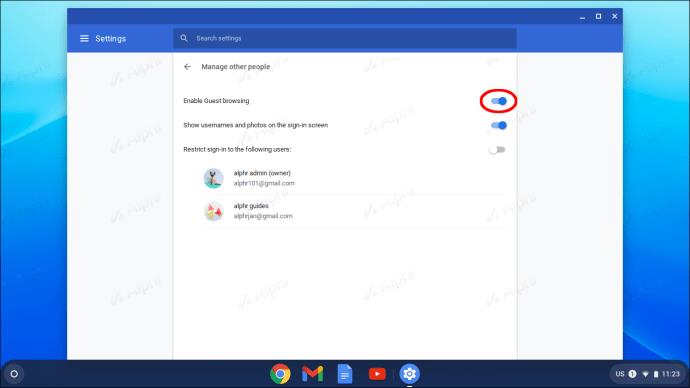Hal hebat tentang menggunakan Chromebook adalah Anda dapat mengakses banyak akun sekaligus. Namun, jika Anda mendapati terlalu banyak akun yang terkait dengan Chromebook Anda, sebaiknya kelola dan bersihkan kekacauan tersebut. Ini berdering terutama jika ada akun tertentu di Chromebook Anda yang tidak lagi Anda gunakan, seperti sekolah lama atau akun perusahaan.

Artikel ini akan membawa Anda selangkah demi selangkah untuk menghapus berbagai akun dari Chromebook Anda. Baca terus untuk mempelajari lebih lanjut tentang proses ini.
Cara Menghapus Akun Pemilik Dari Chromebook
Akun pemilik Chromebook memiliki akses ke fitur tertentu yang tidak dimiliki oleh akun lain di Chromebook. Ini termasuk menyesuaikan pengaturan seperti zona waktu, preferensi jaringan Wi-Fi, dan izin masuk.
Biasanya, akun Google pertama yang digunakan di Chromebook ditetapkan sebagai akun pemilik.
Tidak mungkin mentransfer izin pemilik secara langsung ke akun lain di Chromebook. Sebagai gantinya, pengguna didorong untuk menyetel ulang Chromebook mereka dan menghapus semua data dan akun yang ada. Sebelum melakukan reset pabrik total Chromebook Anda, sebaiknya cadangkan semua file penting yang mungkin Anda simpan di Google Drive atau perangkat penyimpanan eksternal alternatif.
Untuk menyelesaikan reset pabrik penuh Chromebook, ikuti langkah-langkah berikut:
- Keluar dari akun Chromebook Anda.
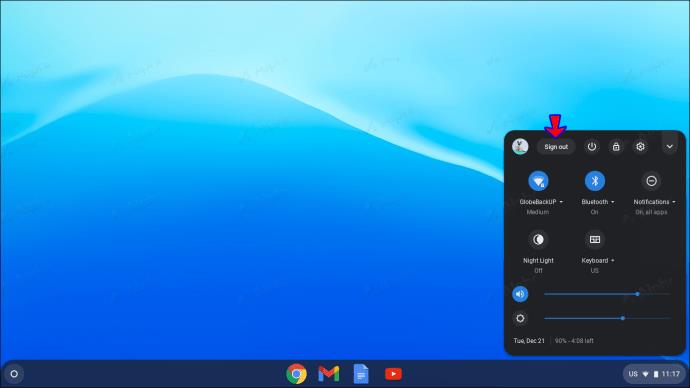
- Di keyboard Anda, gunakan pintasan Ctrl + Alt + Shift + R.
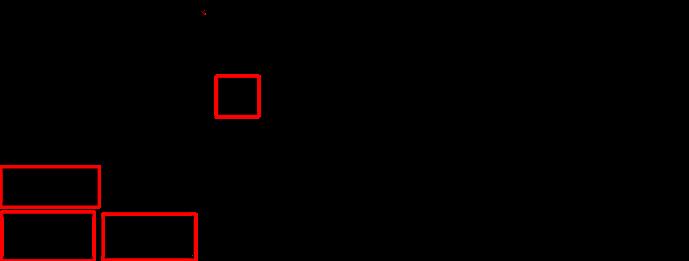
- Di pop-up yang muncul, klik "Restart."
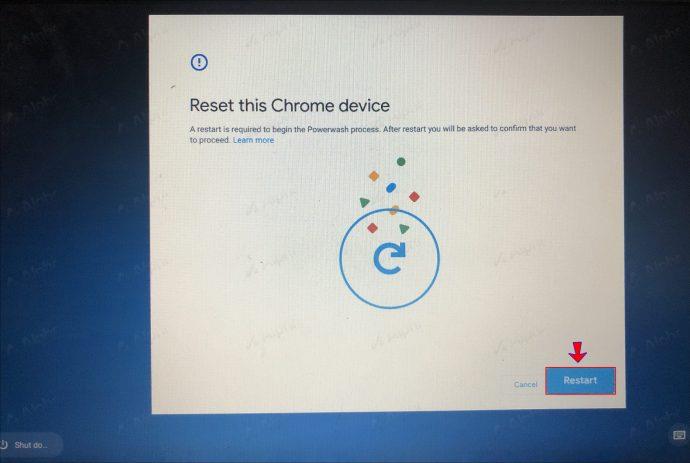
- Di kotak pop-up berikutnya yang Anda lihat, pilih "Powerwash", lalu "Lanjutkan".
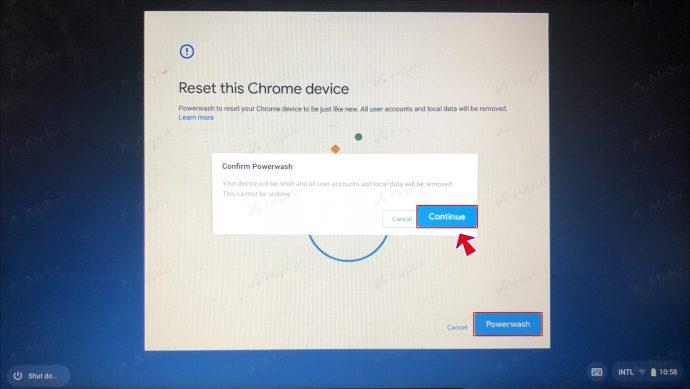
- Ikuti langkah-langkah di layar dan masuk dengan Akun Google Anda. Akun yang Anda gunakan untuk masuk akan ditunjuk sebagai akun pemilik baru.
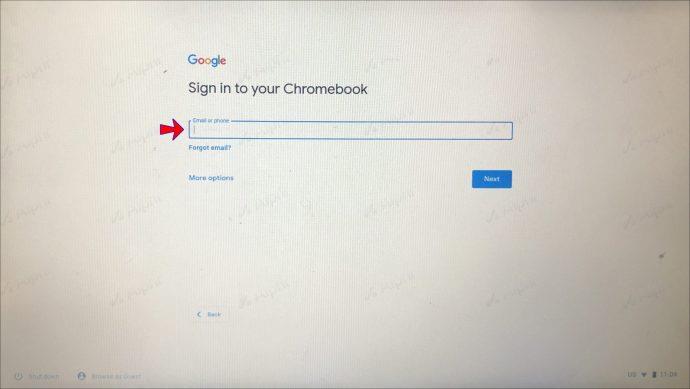
Dapatkah Saya Menghapus Akun Sekolah Dari Chromebook
Jika sekolah atau perusahaan mengeluarkan Chromebook Anda, akun pengelolaan yang ditetapkan ke perangkat tidak dapat dihapus. Jika demikian, taruhan terbaik Anda adalah berinvestasi di Chromebook baru yang tidak terikat dengan institusi mana pun.
Di sisi lain, jika Anda sudah menggunakan Chromebook yang Anda beli sendiri, Anda dapat menghapus akun sekolah. Jika Anda tidak lagi menggunakannya, memiliki akun sekolah di Chromebook Anda dapat menjadi ketidaknyamanan dan menghabiskan ruang dan memori yang tidak perlu. Untungnya, menghapus akun yang tidak diinginkan dari Chromebook Anda adalah proses yang cukup mudah.
Inilah yang perlu Anda lakukan:
- Buka layar masuk Chromebook.
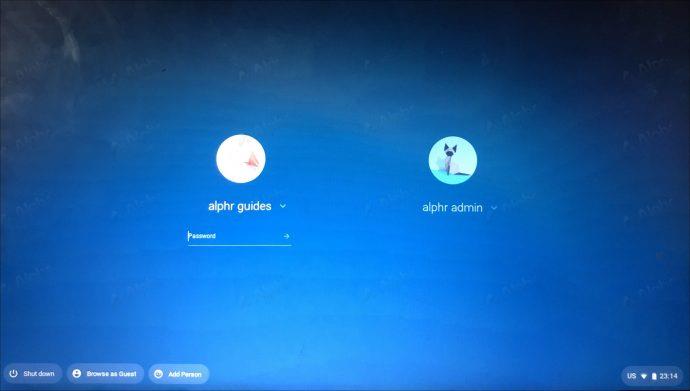
- Klik profil yang ingin Anda hapus – dalam hal ini, akun sekolah.
- Di samping nama akun, pilih panah yang menghadap ke bawah.
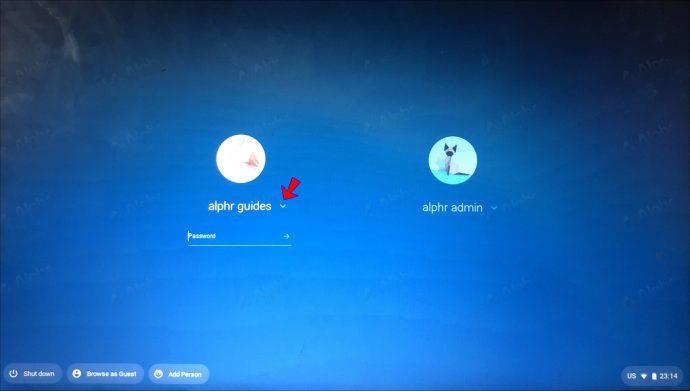
- Dari daftar opsi yang muncul, pilih "Hapus Pengguna Ini".
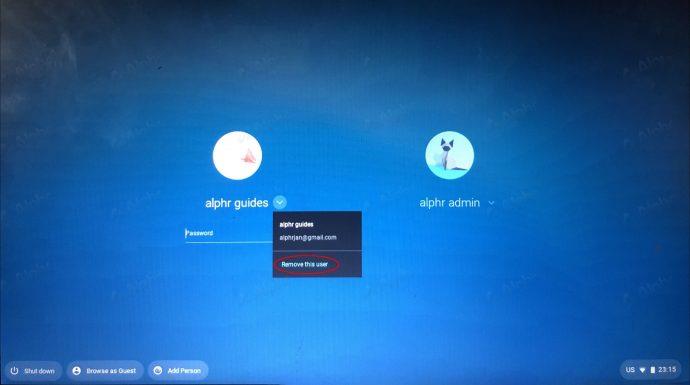
Jika akun sekolah Anda terdaftar sebagai akun pemilik, Anda perlu menyetel ulang Chromebook untuk menghapus akun dan mengubah posisi pemilik. Untuk melakukan ini:
- Buka akun Chromebook Anda dan masuk.
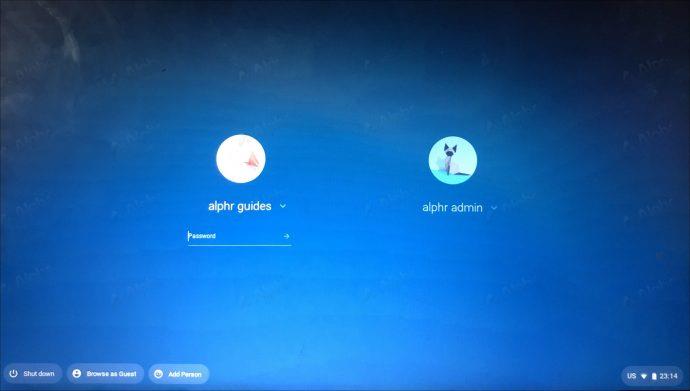
- Tekan Cntrl + Alt + Shift + R, lalu pilih "Restart."
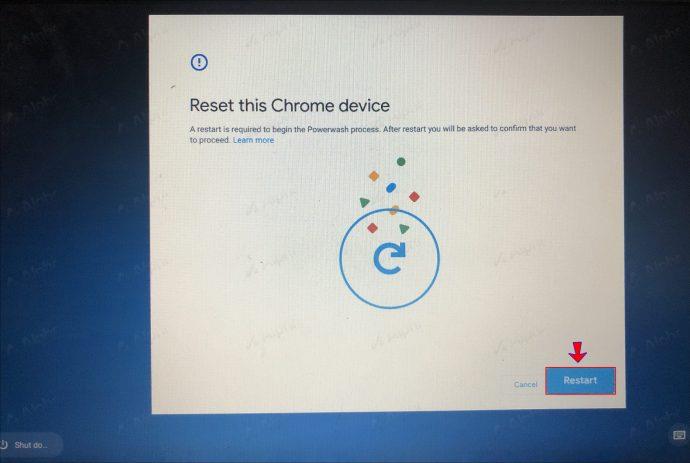
- Di kotak informasi yang muncul, klik "Powerwash".
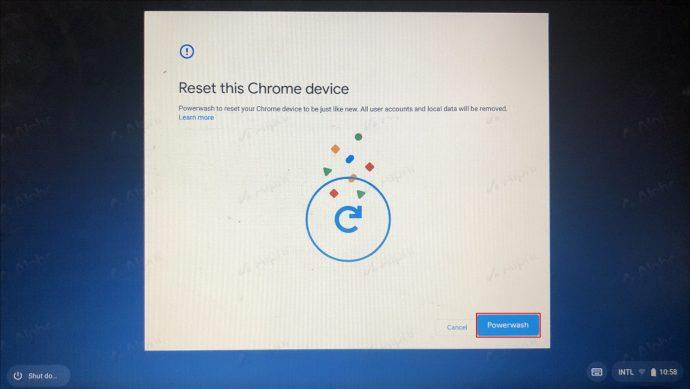
- Pilih "Lanjutkan."
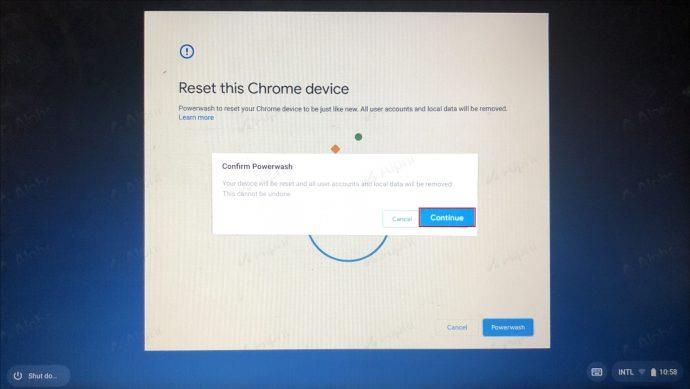
- Anda akan diminta untuk masuk lagi menggunakan akun Google. Perlu diingat bahwa akun yang Anda gunakan pada tahap ini akan menjadi akun pemilik baru Anda.
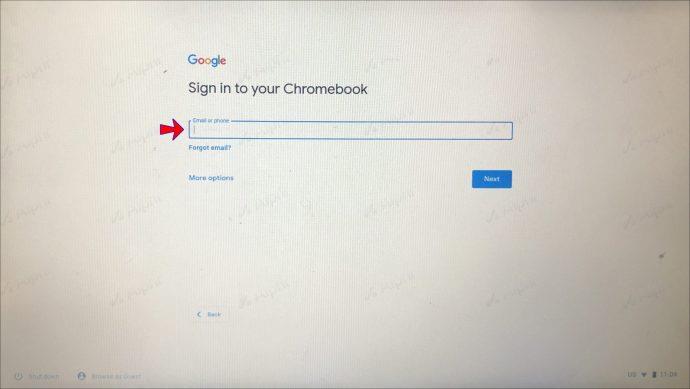
Cara Menghapus Akun Tamu Dari Chromebook
Mode tamu di Chromebook memungkinkan orang lain mengakses Chromebook Anda melalui akun sementara. Saat menjelajah melalui Chromebook dalam mode tamu, mengakses akun Google utama Anda atau file apa pun yang terkait dengan hard drive Anda tidak dimungkinkan. Selain itu, tamu tidak akan memiliki akses ke profil Google Chrome, kata sandi, atau riwayat penjelajahan apa pun.
Mungkin akun tamu Anda agak ramai, dan Anda ingin memberi ruang untuk akun lain. Atau mungkin Anda hanya ingin merapikan Chromebook Anda. Apa pun alasan Anda, menghapus akun tamu dari Chromebook relatif mudah. Cukup ikuti langkah-langkah ini:
- Masuk ke Chromebook Anda menggunakan detail akun host.
- Di sudut kanan bawah halaman, klik waktu.
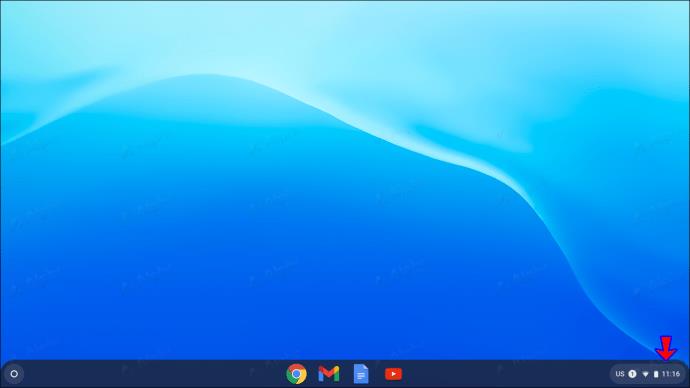
- Pilih "Pengaturan."
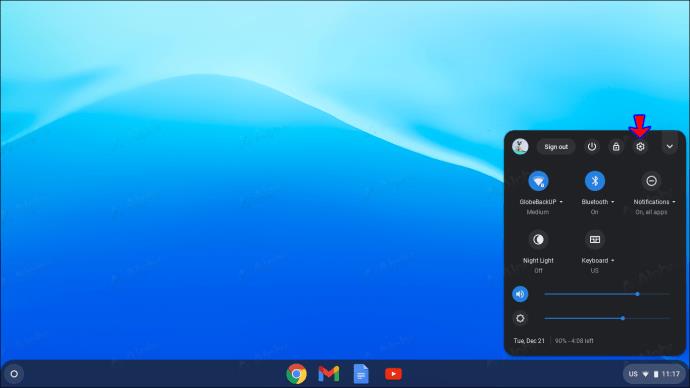
- Di bagian "Keamanan dan Privasi", pilih "Kelola Orang Lain".
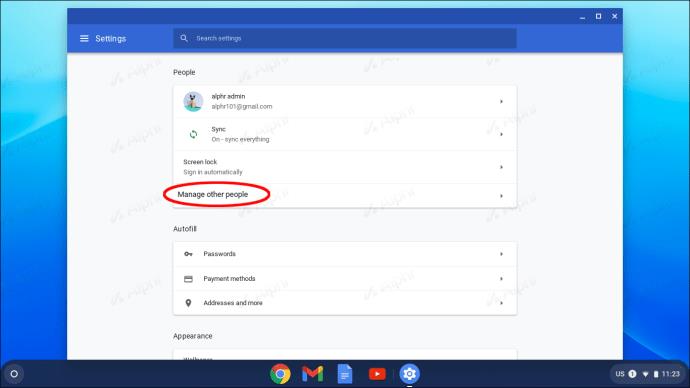
- Nonaktifkan "Aktifkan Penjelajahan Tamu".
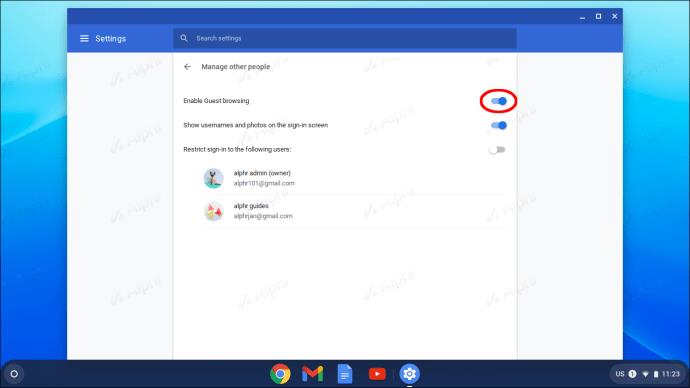
FAQ tambahan
Mengapa Saya Tidak Dapat Menemukan Fitur "Hapus Pengguna Ini"?
Jika Anda mencoba menghapus akun dan tidak dapat melihat fitur "Hapus Pengguna Ini", Anda mungkin menggunakan akun yang dikelola oleh administrator. Mulai ulang Chromebook dari pabrik atau hubungi administrator Anda untuk menyelesaikan masalah.
Apakah Chromebook Mengharuskan Anda Memiliki Akun Google?
Ya, untuk menggunakan Chromebook, Anda harus mengakses akun Google. Namun, Anda dapat menggunakan akun lain jika Anda mengakses Chromebook menggunakan akun "Tamu". Anda juga dapat mendaftarkan akun Google dengan alamat email non-Gmail.
Teratur di Chromebook
Chromebook adalah perangkat selancar internet pribadi Anda, jadi dapat dimengerti mengapa beberapa orang enggan berbagi akun mereka dengan orang lain. Meskipun menambahkan banyak akun ke Chromebook memiliki banyak manfaat, hal terakhir yang Anda inginkan adalah hal-hal menjadi berantakan.
Untungnya, menghapus akun dari Chromebook Anda adalah proses yang relatif mudah. Kami harap panduan ini membantu Anda mendapatkan ide yang lebih baik tentang cara melakukannya.
Sudahkah Anda mencoba menghapus akun di Chromebook? Jika demikian, apa alasan Anda? Bagaimana Anda menemukan prosesnya? Beri tahu kami di bagian komentar di bawah.